win10强迫症去除快捷方式箭头教学文案
一招去除桌面快捷图标中的小箭头
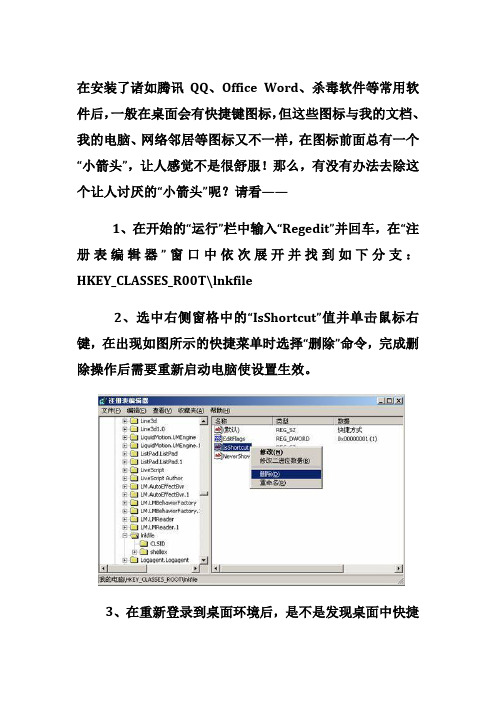
在安装了诸如腾讯QQ、Office Word、杀毒软件等常用软件后,一般在桌面会有快捷键图标,但这些图标与我的文档、我的电脑、网络邻居等图标又不一样,在图标前面总有一个“小箭头”,让人感觉不是很舒服!那么,有没有办法去除这个让人讨厌的“小箭头”呢?请看——
1、在开始的“运行”栏中输入“Regedit”并回车,在“注册表编辑器”窗口中依次展开并找到如下分支:HKEY_CLASSES_R00T\lnkfile
2、选中右侧窗格中的“IsShortcut”值并单击鼠标右键,在出现如图所示的快捷菜单时选择“删除”命令,完成删除操作后需要重新启动电脑使设置生效。
3、在重新登录到桌面环境后,是不是发现桌面中快捷
方式图标左下角的“小箭头”标志已经全都不见了?方法就这么简单,国为“IsShortcut”值控制着“小箭头”的显示与否,只要删除这个键值,“小箭头”就消失得无影无踪了!。
怎样取消快捷方式图标小箭头
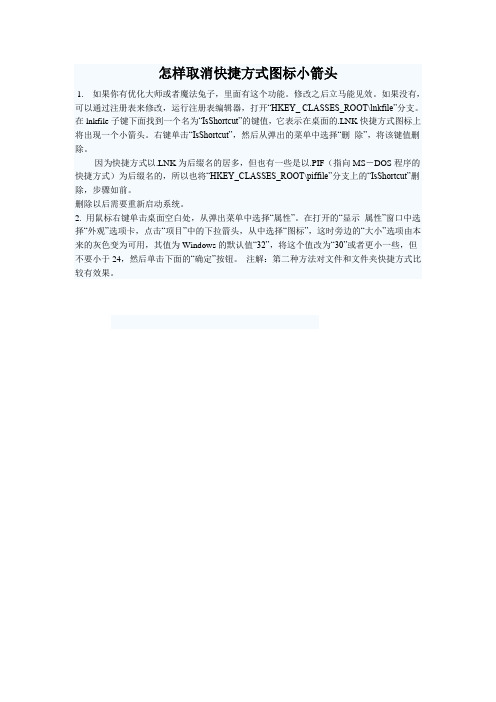
怎样取消快捷方式图标小箭头
1. 如果你有优化大师或者魔法兔子,里面有这个功能。
修改之后立马能见效。
如果没有,可以通过注册表来修改,运行注册表编辑器,打开“HKEY_ CLASSES_ROOT\lnkfile”分支。
在lnkfile子键下面找到一个名为“IsShortcut”的键值,它表示在桌面的.LNK快捷方式图标上将出现一个小箭头。
右键单击“IsShortcut”,然后从弹出的菜单中选择“删除”,将该键值删除。
因为快捷方式以.LNK为后缀名的居多,但也有一些是以.PIF(指向MS-DOS程序的快捷方式)为后缀名的,所以也将“HKEY_CLASSES_ROOT\piffile”分支上的“IsShortcut”删除,步骤如前。
删除以后需要重新启动系统。
2. 用鼠标右键单击桌面空白处,从弹出菜单中选择“属性”。
在打开的“显示属性”窗口中选择“外观”选项卡,点击“项目”中的下拉箭头,从中选择“图标”,这时旁边的“大小”选项由本来的灰色变为可用,其值为Windows的默认值“32”,将这个值改为“30”或者更小一些,但不要小于24,然后单击下面的“确定”按钮。
注解:第二种方法对文件和文件夹快捷方式比较有效果。
怎么去掉桌面快捷方式图标左下角的箭头
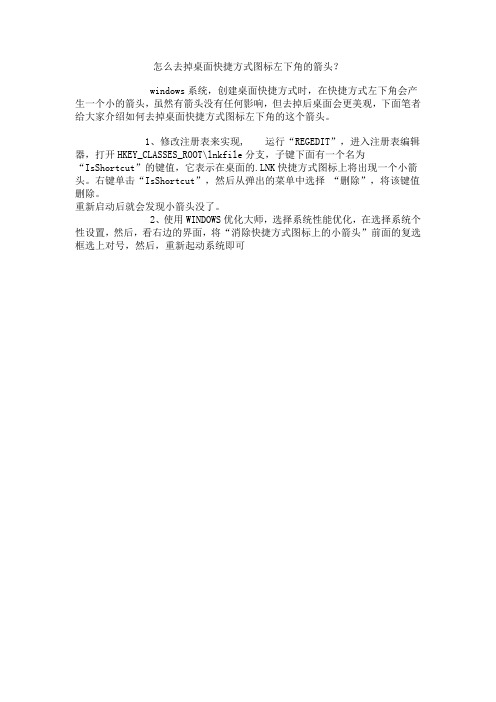
怎么去掉桌面快捷方式图标左下角的箭头?
windows系统,创建桌面快捷方式时,在快捷方式左下角会产生一个小的箭头,虽然有箭头没有任何影响,但去掉后桌面会更美观,下面笔者给大家介绍如何去掉桌面快捷方式图标左下角的这个箭头。
1、修改注册表来实现, 运行“REGEDIT”,进入注册表编辑器,打开HKEY_CLASSES_ROOT\lnkfile分支,子键下面有一个名为“IsShortcut”的键值,它表示在桌面的.LNK快捷方式图标上将出现一个小箭头。
右键单击“IsShortcut”,然后从弹出的菜单中选择“删除”,将该键值删除。
重新启动后就会发现小箭头没了。
2、使用WINDOWS优化大师,选择系统性能优化,在选择系统个性设置,然后,看右边的界面,将“消除快捷方式图标上的小箭头”前面的复选框选上对号,然后,重新起动系统即可。
去除快捷方式的小箭头

不用任何软件,去除桌面快捷方式箭头的方法打开命令提示符(开始菜单——运行——输入:cmd)第一步:将下面代码复制进去并回车:reg delete HKCR\lnkfile /v IsShortcut /f第二步:将下面代码复制进去并回车:tskill explorer打开命令提示符(开始菜单——运行——输入:cmd)第一步:将下面代码复制进去并回车:reg delete HKCR\lnkfile /v IsShortcut /f第二步:将下面代码复制进去并回车:tskill explorer我们可能会为自己经常要运行的程序在桌面上建立快捷方式,但它们一旦建立其图标上都会有一个小箭头,影响了美观。
打开注册表编辑器。
找到[HKEY_CLASSES_ROOT\lnkfile]项(针对Windows程序的快捷方式),在右侧窗格中删除isshortcut字符串值。
接着删除[HKEY_CLASSES_ROOT\piffile]右侧窗格中的isshortcut字符串值(针对DOS程序的快捷方式)。
重新启动Windows后再创建快捷方式,讨厌的小箭头就不会再出现了。
查本机的MAC单击“开始”——〉“运行”——〉输入“cmd”(win局域网内的机子单击“开始”——〉“运行”——〉输入“cmd”(winnbtstat -a192.168.1.100)就可以得到IP为192.168.1.100的MAC(前题是PING的通)电脑左下角:开始——运行——输入“CMD”,然后进去,输入:“ipconfig/all”就OK了……。
如何去除win10桌面快捷方法小箭头

如何去除win10桌面快捷方法小箭头又没有觉得桌面快捷方式有了小箭头特别丑呢,店铺教你两招,可快速去除win10桌面快捷方法小箭头,图标瞬间就亮丽不少,快来学学吧。
去除win10桌面快捷方法小箭头方法一:按“Windows+R”打开“运行”窗口,输入“regedit”打开注册表编辑程序。
从打开的“注册表编辑”界面中,依次展开“HKEY_CLASSES_ROOT\lnkfile”,将右侧的“IsShortcut”删除。
右击对应的“IsShortcut"键,从其右键菜单中选择”删除“项。
最后重启一下计算机,或者重启“资源管理器”来应用注册表设置。
右击“任务样”,从其扩展面板中选择“任务管理器”项。
待打开“任务管理器”项后,切换到“进程”选项卡,选中“资源管理器”,点击“重新启动”按钮即可看到快捷小箭头被去掉啦。
去除win10桌面快捷方法小箭头方法二:创建一个文件文件,将以下内容复制粘贴到此文本文件中:reg add "HKEY_LOCAL_MACHINE\SOFTWARE\Microsoft\Windows\Curre ntVersion\Explorer\Shell Icons" /v 29 /d "%systemroot%\system32\imageres.dll,197" /t reg_sz /ftaskkill /f /im explorer.exeattrib -s -r -h "%userprofile%\AppData\Local\iconcache.db"del"%userprofile%\AppData\Local\iconcache.db" /f /qstart explorerpause点击“文件”-“另存为”项,从弹出的“另存为”窗口中,将“文件类型”设置为“所有文件(*.*)”,同时将文件名扩展名修改为“.bat”,点击“保存”按钮。
去除快捷键小箭头
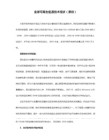
正确的方法是:
找一透明ico图标(见附件),保存到C:\windows文件夹中,文件名为Empty.ico
新建一文本文档,粘贴以下内容,另存为扩展名reg的注册表文件,双击导入,注销后重新登录即可(Vista同样适用)
此方法操作简单、见效快、无任何毒副作用、去掉后不反弹...{:4_126:}
"29"="C:\\Windows\\System32\\shell32.dll,50"
用系统默认的透明图标覆盖掉小箭头。
这种方法当时有效,但第二天你就会发现桌面所有快捷方式都多了一个小黑块[/color][/size][/b]
[b][size=4][color=darkslateblue]
是桌面快捷方式标志,是可以正常使用的,但是有好多人看不惯,想去除掉的,现在的方法也是很多的,法1。
大家都知道去掉Windows桌面上的快捷方式图标里的小箭头可以用修改注册表的方式来实现。不过这对很多菜鸟级或“懒人”朋友来说会比较麻烦。如果你想让自己的桌面更整洁一点的话,还有更简单的方法。
法1
用鼠标右键单击桌面空白处,从弹出菜单中选择“属性”。在打开的“显示 属性”窗口中选择“外观”选项卡,点击“项目”中的下拉箭头,从中选择“图标”,这时旁边的“大小”选项由本来的灰色变为可用,其值为Windows的默认值“32”,将这个值改为“30”或者更小一些,但不要小于24,然后单击下面的“确定”按钮。
好了,回到桌面看看,快捷方式上的小箭头是不是不见了?桌面也整齐多了,这种方法也比修改注册表快多了。
法2
取消快捷方式上的小箭头
(1)启动注册表编辑器,然后依次展开如下分支:“HKEY_CLASSES_ROOT\lnkfile”;
怎么去掉Win10正式版快捷小箭头
怎么去掉Win10正式版快捷小箭头怎么去掉Win10正式版快捷小箭头呢?快捷方式图标中的小箭头的存在影响图标的整体美观,尤其是桌面上放置的快捷图标更是如此。
怎么去掉Win10正式版快捷小箭头呢?店铺为大家分享了去掉Win10正式版快捷小箭头的方法。
去掉Win10正式版快捷小箭头方法点击桌面,从弹出的右键菜单中依次选择“新建”-“文本文件”项,创建一个文本文件。
打开文本文件,粘贴以下内容:reg add "HKEY_LOCAL_MACHINE\SOFTWARE\Microsoft\Windows\Curre ntVersion\Explorer\Shell Icons" /v 29 /d "%systemroot%\system32\imageres.dll,197" /t reg_sz /ftaskkill /f /im explorer.exeattrib -s -r -h "%userprofile%\AppData\Local\iconcache.db"del"%userprofile%\AppData\Local\iconcache.db" /f /qstart explorerpause并保存此文本文件。
将“文本文件”命名为“隐藏快捷方式小箭头”或其它名称,同时将文件扩展名由“.txt”修改成为“.bat”。
如果看不到文件后辍名,则打开“此电脑”窗口,切换到“查看”选项卡,勾选“显示/隐藏”栏目中的“显示扩展名”项将文件扩展名显示出来。
最后右击“隐藏快捷方式小箭头.bat”文件,从其右键菜单中选择“以管理员身份运行”项,即可隐藏桌面快捷方式小箭头。
当操作完成后,会弹出如图所示的“命令提示符”界面,在此按任意键关闭MSDOS窗口。
7如果想恢复桌面快捷方式小箭头的显示状态,则只修改将批处理文件(*.bat)修改成如下内容即可:reg delete "HKEY_LOCAL_MACHINE\SOFTWARE\Microsoft\Windows\Curre ntVersion\Explorer\Shell Icons" /v 29 /ftaskkill /f /im explorer.exeattrib -s -r -h "%userprofile%\AppData\Local\iconcache.db"del"%userprofile%\AppData\Local\iconcache.db" /f /qstart explorerpause。
怎样去掉桌面图标快捷方式上的小箭头
怎样去掉桌面图标快捷方式上的小箭头
1、单击“开始”菜单,点击“运行”,在对话框中,输入“Regedit”,打开注册表编辑器。
2、依次打开
“HKEY-LOCAL-MACHINE\Software\CLASSES\lnkfile\”,看注册表编辑器右边的窗口,找到“IsShotcut” 一项(要仔细地找哟,不要说我找到了“lnk”,但是只有“ShellEx”和“ShellNew”两个文件夹呀!没有“IsShotcut”呀!那个不是“lnkfile”,我也犯过这样的错误,再往下拉,一定能找到的!),将其删除(右击“IsShotcut”→单击删除)。
3、再依次打开
“HKEY-LOCAL-MACHINE\Software\CLASSES\piffile\”“IsShotcut”一项,用同样的方法将其删除。
4、重新启动计算机。
现在再瞧瞧吧,桌面图标快捷方式的小箭头都不见了!看着多么舒服呀!。
怎么删除win10系统开始菜单快捷方式
1. 首先第一步先点击左下角【开始】图标,接着鼠标右键单击想要删除的快捷,然后在弹出的菜单栏中根据下图所示,依次点击【更多-打开文件所在的位置】选项。
2. 第二步在弹出的窗口中,根据下图所示,先用鼠标右键单击快捷方式,接着点击【删除】选项即可。
3. 第三步还可以先打开【此电脑】窗口,接着根据下图所示,找到并勾选【隐藏的项目】。
4. 最后在地址栏中输入【C:\\ProgramData\\Microsoft\\Windows\\Start
Menu\\Programs】并按下【回车】键,先选中需要删除的快捷方式,接着点击【删除】选项即可。
以上就是怎么删除win10系统开始菜单快捷方式的方法。
win10怎么去掉快捷方式小箭头?去除win10快捷小箭头的方法介绍
win10怎么去掉快捷方式小箭头?去除 win10快捷小箭头的 方法介绍
每次安装系统后都会喜欢新的去掉桌面快捷方式小箭头,同样这次win10也不例外,那么win10快捷方式小箭头怎么去除呢? 下面就为大家一重快读去掉win10快捷方式小箭头方法希望对大家有所帮助。
去除win10快捷方式小箭头方法 新建一个txt文本文档,然后把以下命令复制到其中:
reg add “HKEY_LOCAL_MACHINE\SOFTWARE\Microsoft\Windows\CurrentVersion\Explorer\Shell Icons” /v 29 /d “%systemroot%\system32\imageres.dll,197″ /t reg_sz /f taskkill /f /im explorer.exe attrib -s -r -h “%userprofile%\AppData\Local\iconcache.db” del “%userprofile%\AppData\Local\iconcache.db” /f /q start explorer pause
- 1、下载文档前请自行甄别文档内容的完整性,平台不提供额外的编辑、内容补充、找答案等附加服务。
- 2、"仅部分预览"的文档,不可在线预览部分如存在完整性等问题,可反馈申请退款(可完整预览的文档不适用该条件!)。
- 3、如文档侵犯您的权益,请联系客服反馈,我们会尽快为您处理(人工客服工作时间:9:00-18:30)。
w i n10强迫症去除快捷方式箭头
强迫症win10去除快捷箭头:(win10的小箭头用好道等美化软件是无法去除的)
方法1:注册表:按win+R输入regedit或直接在左下角的搜索框里输入regedit打开注册表,打开HKEY_CLASSES_ROOT——全字匹配查找lnkfile,在编辑选项上查找下一个,找到为止。
删除lnkfile里的IsShortcut键值。
方法2:新建文本文档保存为*.bat,以管理员身份运行。
内容为:
reg add
"HKEY_LOCAL_MACHINE\SOFTWARE\Microsoft\Windows\CurrentVersio n\Explorer\Shell Icons" /v 29 /d "%systemroot%\system32\imageres.dll,197" /t reg_sz /f
taskkill /f /im explorer.exe
attrib -s -r -h "%userprofile%\AppData\Local\iconcache.db"
del "%userprofile%\AppData\Local\iconcache.db" /f /q
start explorer
pause。
屏幕会闪一下,要么黑屏一会。
然后弹出命令提示框。
点任意键即可。
效果为:
如果不行注销再登陆!!
恢复箭头:
reg delete
"HKEY_LOCAL_MACHINE\SOFTWARE\Microsoft\Windows\CurrentVersio n\Explorer\Shell Icons" /v 29 /f
taskkill /f /im explorer.exe
attrib -s -r -h "%userprofile%\AppData\Local\iconcache.db"
del "%userprofile%\AppData\Local\iconcache.db" /f /q
start explorer
pause
——副作用未检测。
